Composer e Netbeans - uma combinação perfeita
Post publicado em 29/08/2014 00:53 Última atualização em 04/08/2019 20:38
[vc_row][vc_column][vc_column_text]Boas caro leitor. Há muito tempo não postava nada de novo aqui em meu blog porque não estava com muito tempo de sobra. Pois bem, venho agora dar uma dica que poderá lhe ajudar muito em seu dia a dia. Hoje você vai aprender a instalar o composer no seu Linux e integrá-lo ao Netbeans!
Do que precisaremos:
- Um sistema operacional Linux
- Netbeans 8 instalado
Vamos começar?
Primeiramente se você não sabe o que é o composer sugiro parar agora e ler meus artigos no Tableless. Lá eu explico o que é o composer, como instalar, utilizar e até como criar seus próprios pacotes. Sugiro que você OU já leu meus artigos E/OU já sabe bem o que é o composer. Então vamos lá.Baixando
Vou apenas mostrar aqui como baixar novamente para que a dica não fique incompleta. Acesse https://get.composer.org/download e utilize a primeira opção, como na imagem abaixo: A imagem a seguir apenas ilustra o processo de download do composer via terminal. Se você não está acostumado com o terminal de seu Linux, tá na hora de aprender, lhe ajuda e muito em sua produtividade!
A imagem a seguir apenas ilustra o processo de download do composer via terminal. Se você não está acostumado com o terminal de seu Linux, tá na hora de aprender, lhe ajuda e muito em sua produtividade!
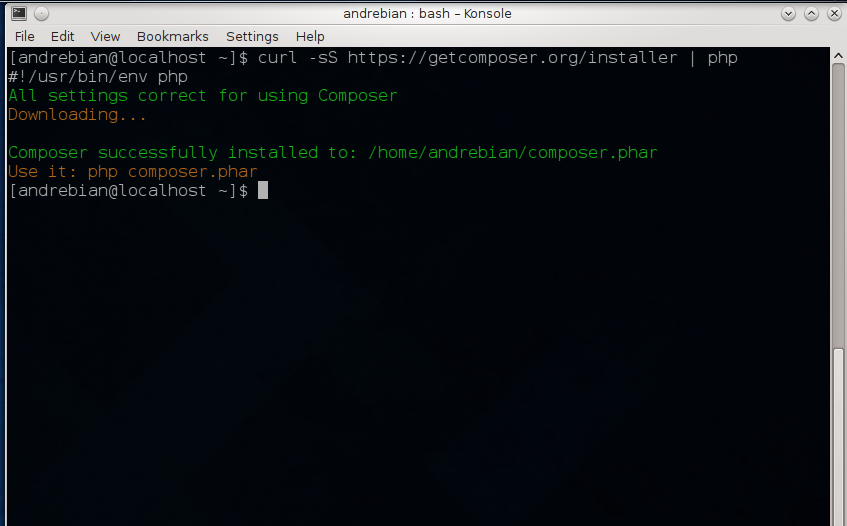 Ok, agora você (e eu também) já tem o composer rodando em seu sistema, dentro da pasta onde o mesmo foi baixado. Para testar apenas utilize o comando php composer.phar e veja algo como abaixo.
Ok, agora você (e eu também) já tem o composer rodando em seu sistema, dentro da pasta onde o mesmo foi baixado. Para testar apenas utilize o comando php composer.phar e veja algo como abaixo.
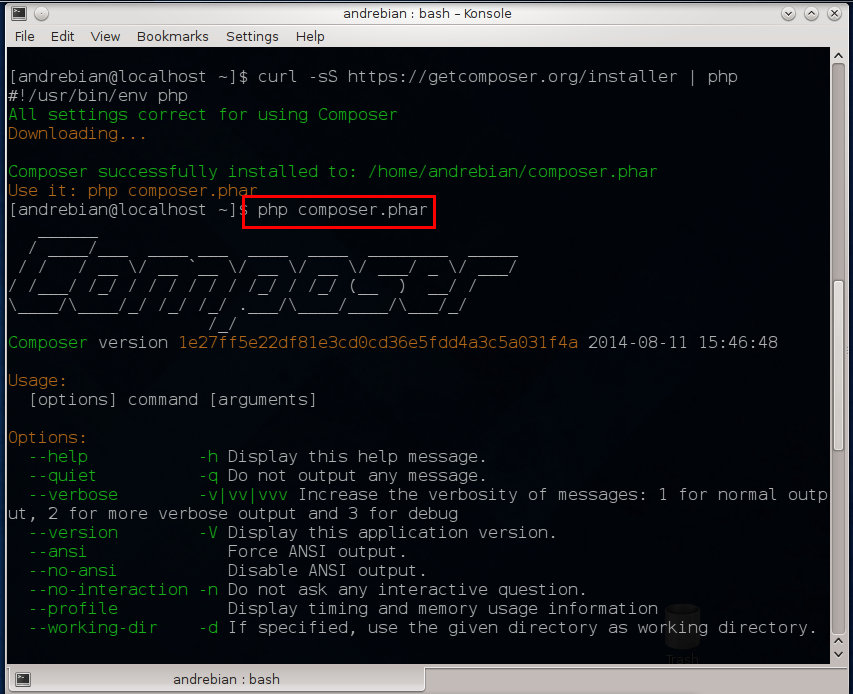 Se você chegou até este ponto com sucesso podemos prosseguir, caso não tenha conseguido devido a algum erro siga as sugestões que o próprio instalador do composer lhe fornece e corrija, precisamos de tudo funcionando redondinho para a próxima etapa.[/vc_column_text][us_cta title="Interesse em TDD?" title_size="h3" color="custom" bg_color="#422b72" text_color="#ffffff" btn_link="url:https%3A%2F%2Ftddcomphp.com.br||target:%20_blank|" btn_label="Conheça meu livro" btn_size="20px" btn_style="4"]
Se você chegou até este ponto com sucesso podemos prosseguir, caso não tenha conseguido devido a algum erro siga as sugestões que o próprio instalador do composer lhe fornece e corrija, precisamos de tudo funcionando redondinho para a próxima etapa.[/vc_column_text][us_cta title="Interesse em TDD?" title_size="h3" color="custom" bg_color="#422b72" text_color="#ffffff" btn_link="url:https%3A%2F%2Ftddcomphp.com.br||target:%20_blank|" btn_label="Conheça meu livro" btn_size="20px" btn_style="4"]
Então meu livro é perfeito pra você!
Pra ficar melhor ainda, tenho um cupom de 15% de desconto. Clique em "Conheça meu livro" e pegue o seu![/us_cta][vc_column_text]Tornando o Composer global
Agora que o composer já foi baixado em uma pasta qualquer de seu sistema operacional (espero que você saiba exatamente onde isto ocorreu) temos de movê-lo para a pasta /usr/local/bin que é onde ficam os executáveis globais do Linux. Existe também a possibilidade de mover para /usr/bin mas utilizaremos a primeira opção. Mova o arquivo composer.phar para a pasta mencionada removendo sua extensão para que fique mais simples o uso. O comando é mv composer.phar /usr/local/bin/composer.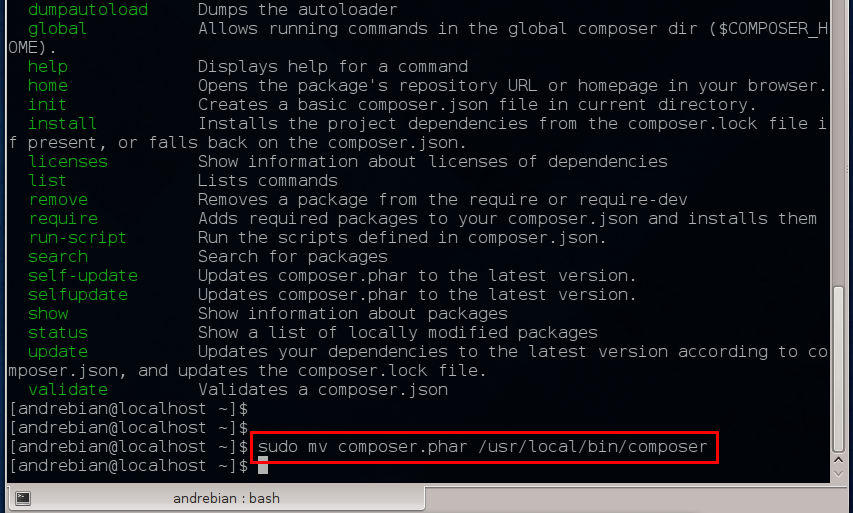 Agora como estamos em ambiente local (desenvolvimento) definiremos a permissão 777 no composer para que qualquer usuário possa utilizá-lo sem restrições. Isso se faz necessário porque periodicamente precisamos atualizar o próprio composer através do comando composer self-update e se o usuário que tentou executá-lo não possuir permissões de escrita em /usr/local/bin/composer não será capaz de atualizá-lo.
Agora como estamos em ambiente local (desenvolvimento) definiremos a permissão 777 no composer para que qualquer usuário possa utilizá-lo sem restrições. Isso se faz necessário porque periodicamente precisamos atualizar o próprio composer através do comando composer self-update e se o usuário que tentou executá-lo não possuir permissões de escrita em /usr/local/bin/composer não será capaz de atualizá-lo.
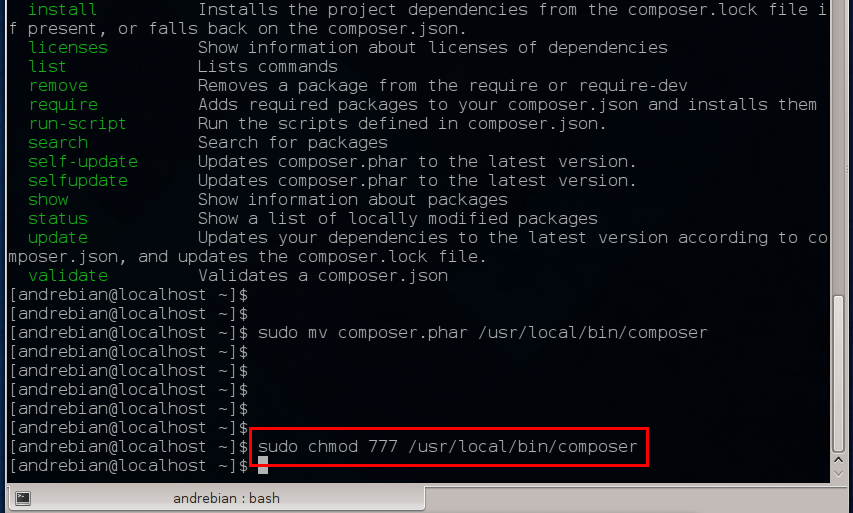 Pronto, agora o composer já é uma aplicação global de nosso sistema operacional e pode ser facilmente chamado apenas utilizando o comando composer como qualquer usuário.
Pronto, agora o composer já é uma aplicação global de nosso sistema operacional e pode ser facilmente chamado apenas utilizando o comando composer como qualquer usuário.
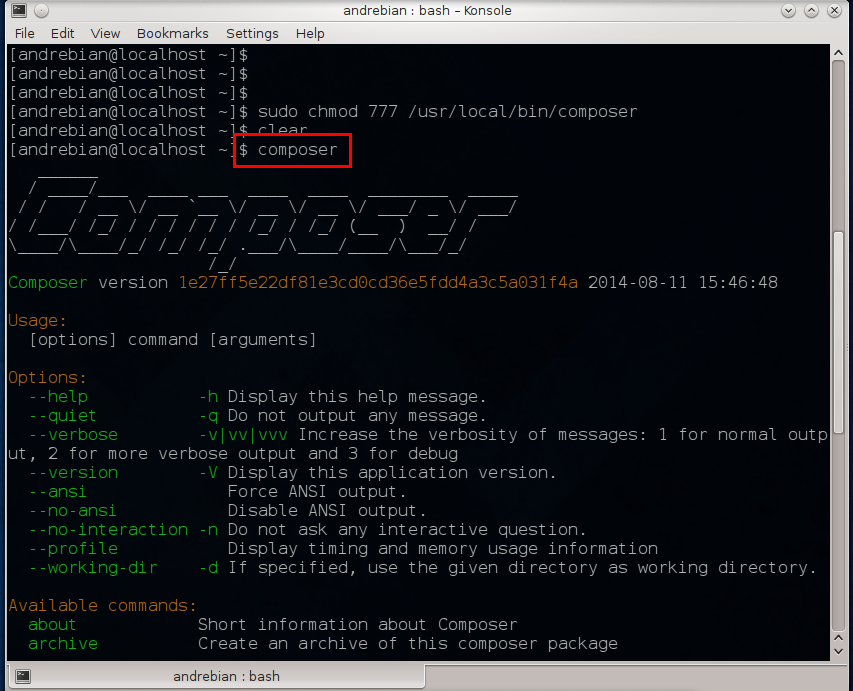
Integrando o Composer ao Netbeans
Em seu Netbeans utilize a barra de menus superior para entrar em "tools" ou "ferramentas" em português. Em seguida clique em Options (opções). Na tela que se abre clique sobre a logo do PHP. Agora a tela está dividida por várias abas, clique sobre "Frameworks e tools" e na lista de opções que se abre à esquerda selecione Composer. Estamos chegando lá, a primeira opção que temos é o caminho onde encontra-se o composer que o Netbeans utilizará. Digite /usr/local/bin/composer ou clique em "Browse" e localize-o na pasta mencionada. Ainda há a possibilidade de clicar no botão Search (procurar) e, como a instalação é global o próprio netbeans já deve localizá-lo automaticamente restando à você apenas o trabalho de confirmar. A imagem abaixo ilustra todo o processo previamente descrito.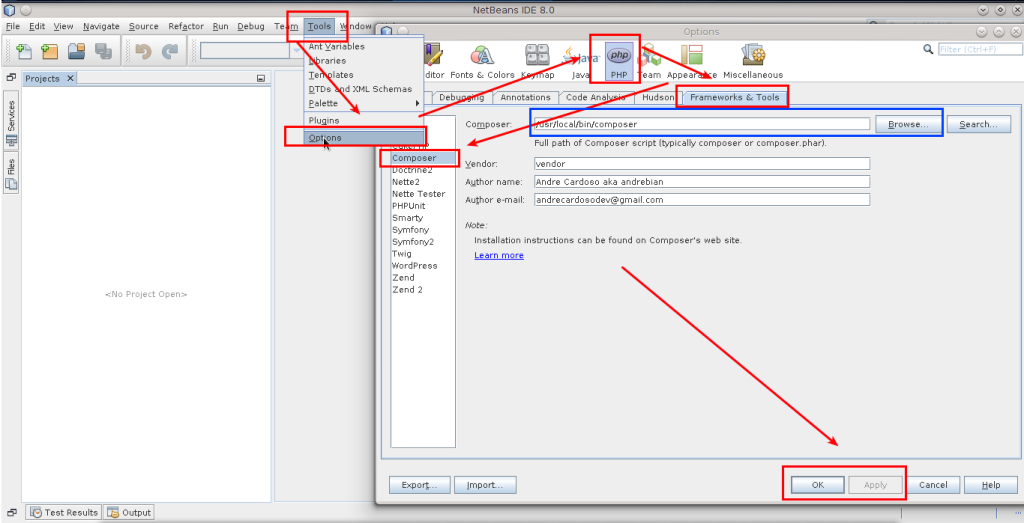 Não preciso nem dizer que ao final de tudo você deve clicar em "Apply" e em seguida "Ok" não é mesmo?!
Ah, um detalhe interessante que pode ser observado na imagem é que você pode colocar suas informações em "vendor". Desta forma toda vez que você inicializar o composer em seu projeto o netbeans já deixa tudo preenchido pra você. ;)
Não preciso nem dizer que ao final de tudo você deve clicar em "Apply" e em seguida "Ok" não é mesmo?!
Ah, um detalhe interessante que pode ser observado na imagem é que você pode colocar suas informações em "vendor". Desta forma toda vez que você inicializar o composer em seu projeto o netbeans já deixa tudo preenchido pra você. ;)
Iniciando o Composer em um projeto
Com um projeto aberto em seu netbeans clique com o botão direito sobre o mesmo e desça até a opção "Composer", no menu que se abre ao lado clique em "Init". Uma tela com a informação do comando executado pelo netbeans é aberta. Ao final deve aparecer "Done". Se chegou até aqui está tudo certo, caso contrário novamente veja as dicas que o composer dá e busca no google (se não souber resolver sozinho) que com certeza a resposta aparecerá.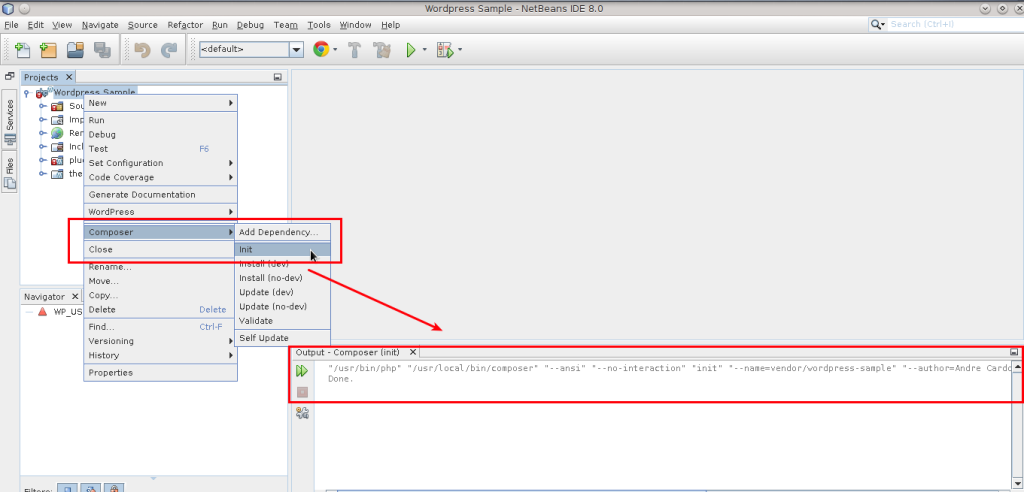 Agora estamos prontos para trabalhar com o composer em nosso projeto. Abra o arquivo composer.json que fora criado na raíz de seu projeto, ele deve estar semelhante ao da imagem abaixo.
Agora estamos prontos para trabalhar com o composer em nosso projeto. Abra o arquivo composer.json que fora criado na raíz de seu projeto, ele deve estar semelhante ao da imagem abaixo.
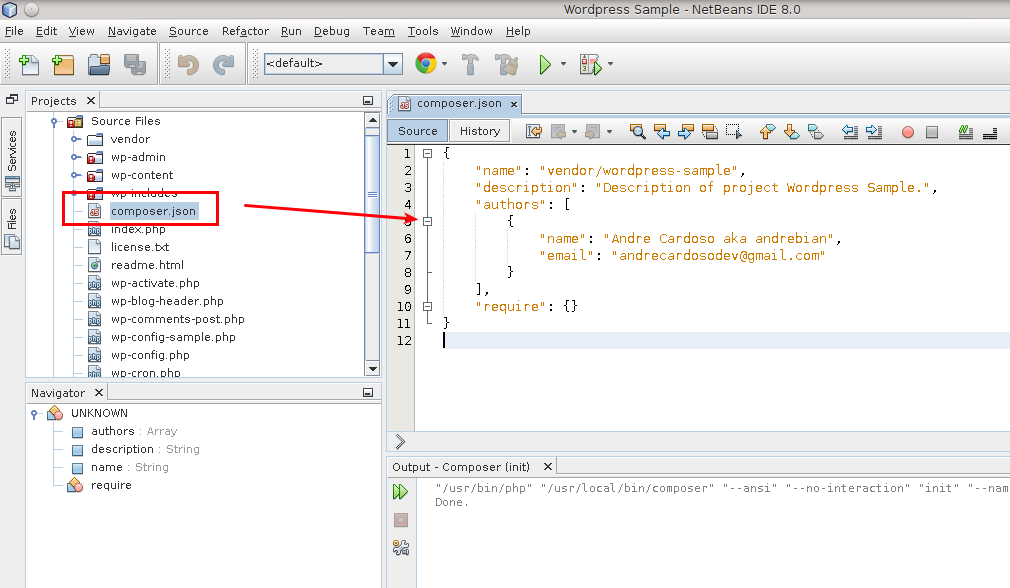 Basta agora que você adicione as dependências desejadas e instale-as seguindo o fluxo das duas imagens a seguir.
Basta agora que você adicione as dependências desejadas e instale-as seguindo o fluxo das duas imagens a seguir.
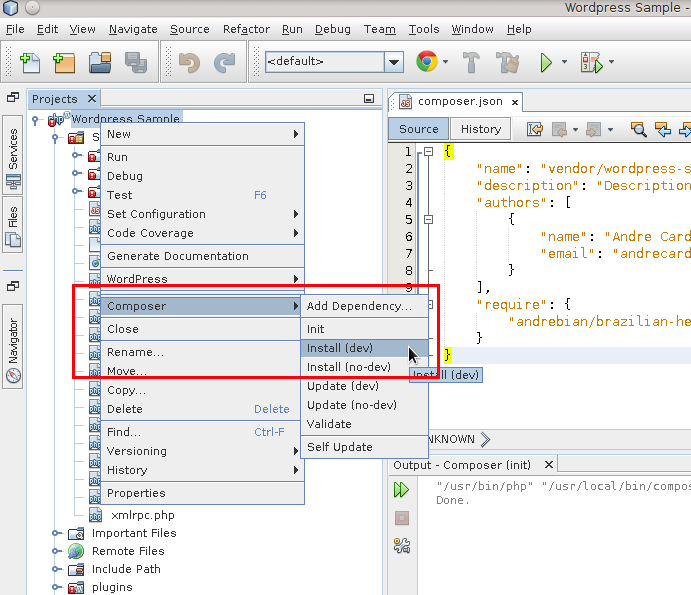 Não preciso lembrar que você precias declarar suas dependências dentro de "require" ou "require-dev" em seu arquivo composer.json certo?
Não preciso lembrar que você precias declarar suas dependências dentro de "require" ou "require-dev" em seu arquivo composer.json certo?
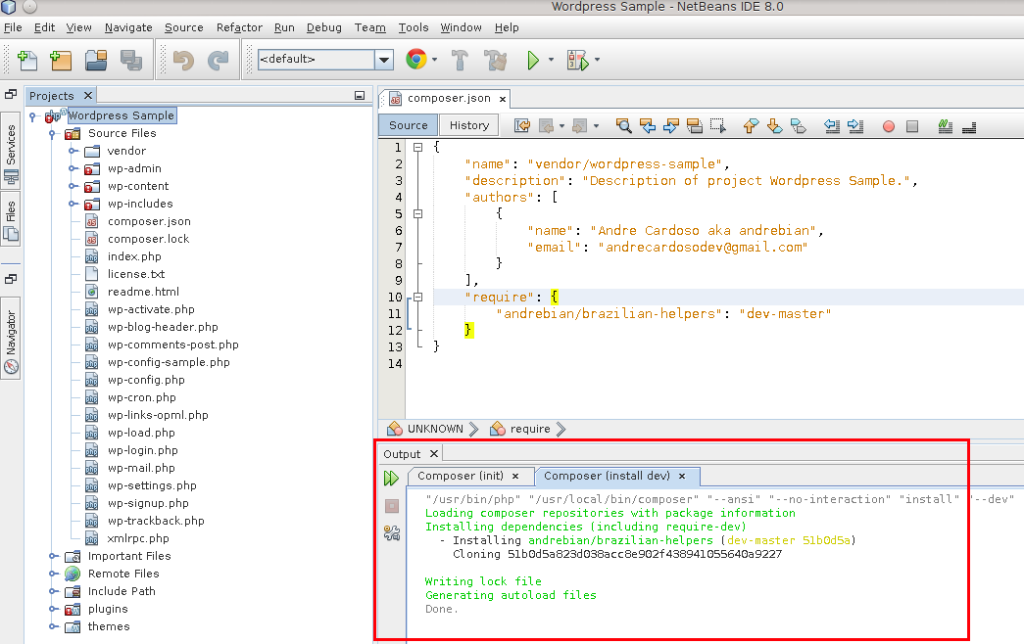 E as dependências estão satisfatoriamente instaladas! Para adicionar mais dependências ao longo do desenvolvimento basta registrar as mesmas na(s) tag(s) desejada (require ou require-dev) e utilizar o comando update do menu do composer no netbeans. O mesmo comando é utilizado para a atualização de suas dependências a qualquer momento.
Então é isso, espero que esta dica possa lhe ajudar e tendo dúvidas, sugestões, correções, etc utilize os comentários abaixo. Até a próxima!
Ah, recomendo a leitura de Repositório git em pasta existente.[/vc_column_text][/vc_column][/vc_row]
E as dependências estão satisfatoriamente instaladas! Para adicionar mais dependências ao longo do desenvolvimento basta registrar as mesmas na(s) tag(s) desejada (require ou require-dev) e utilizar o comando update do menu do composer no netbeans. O mesmo comando é utilizado para a atualização de suas dependências a qualquer momento.
Então é isso, espero que esta dica possa lhe ajudar e tendo dúvidas, sugestões, correções, etc utilize os comentários abaixo. Até a próxima!
Ah, recomendo a leitura de Repositório git em pasta existente.[/vc_column_text][/vc_column][/vc_row]